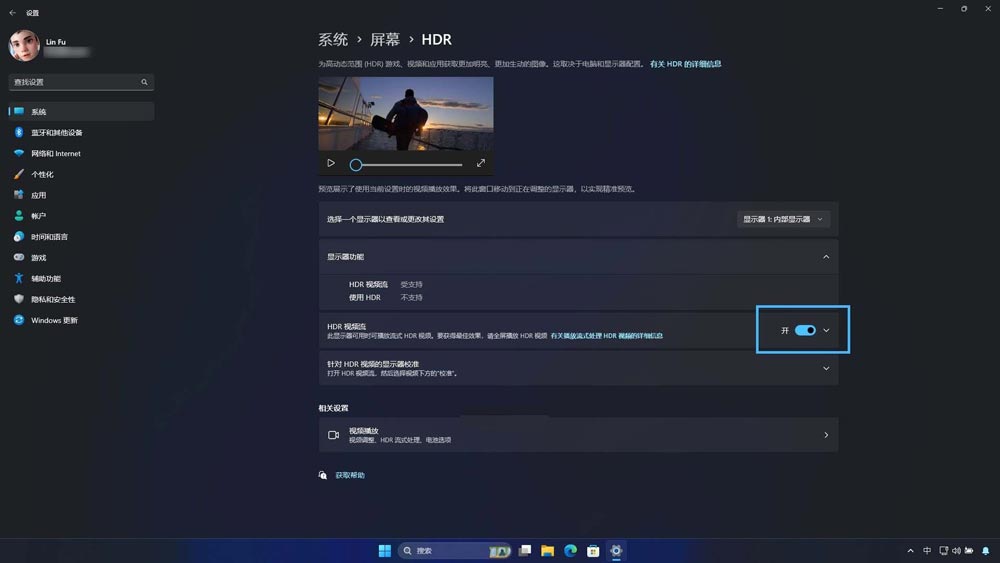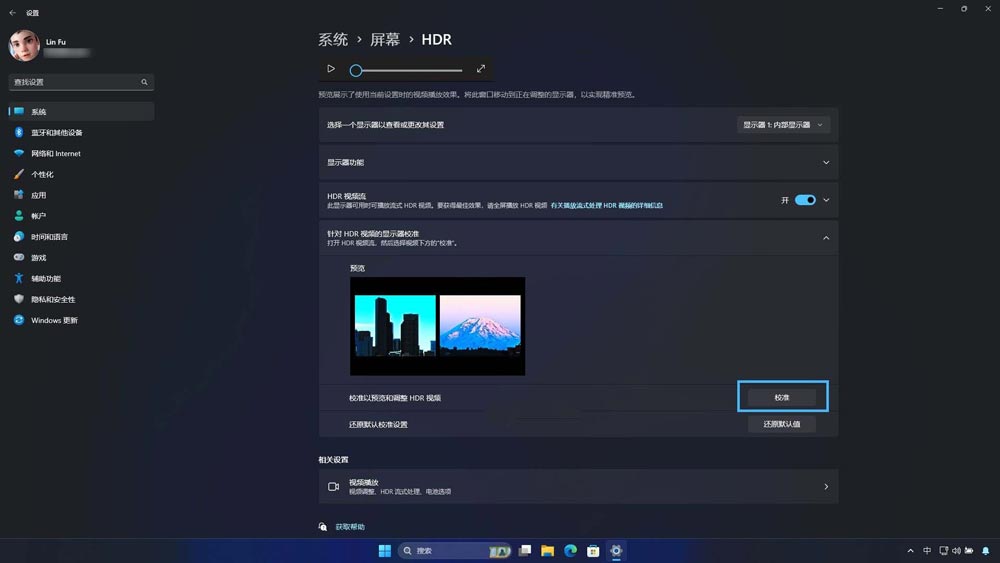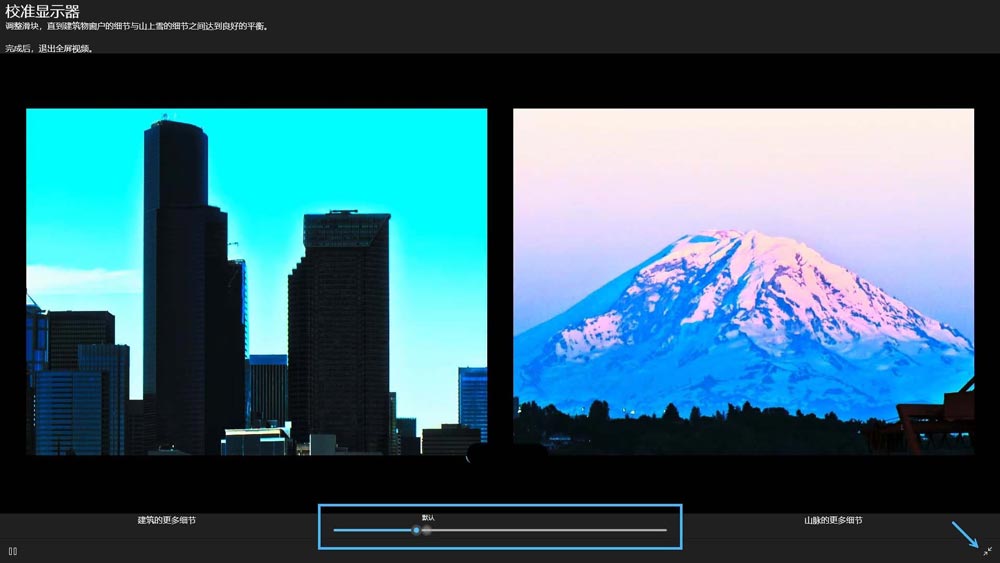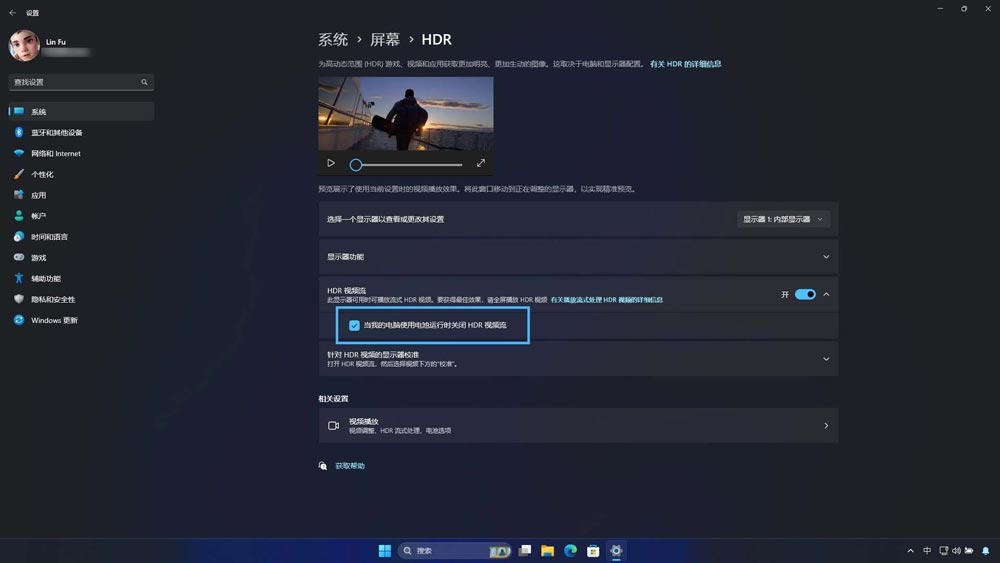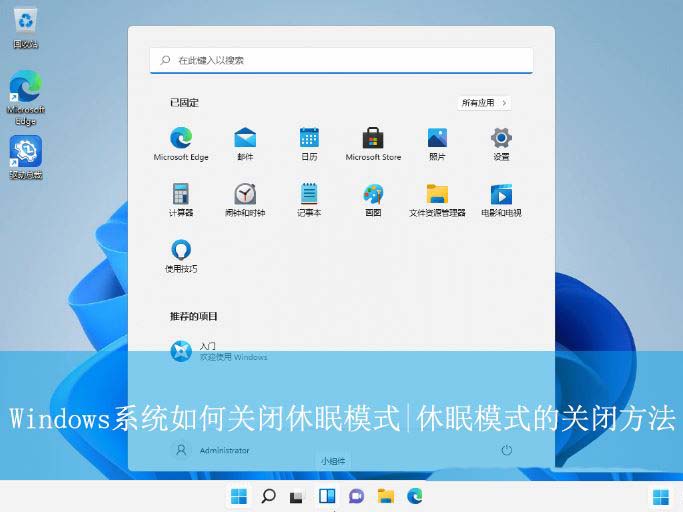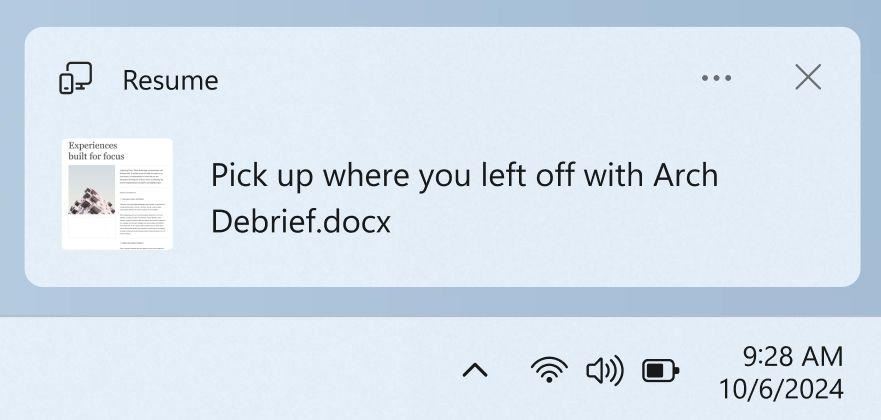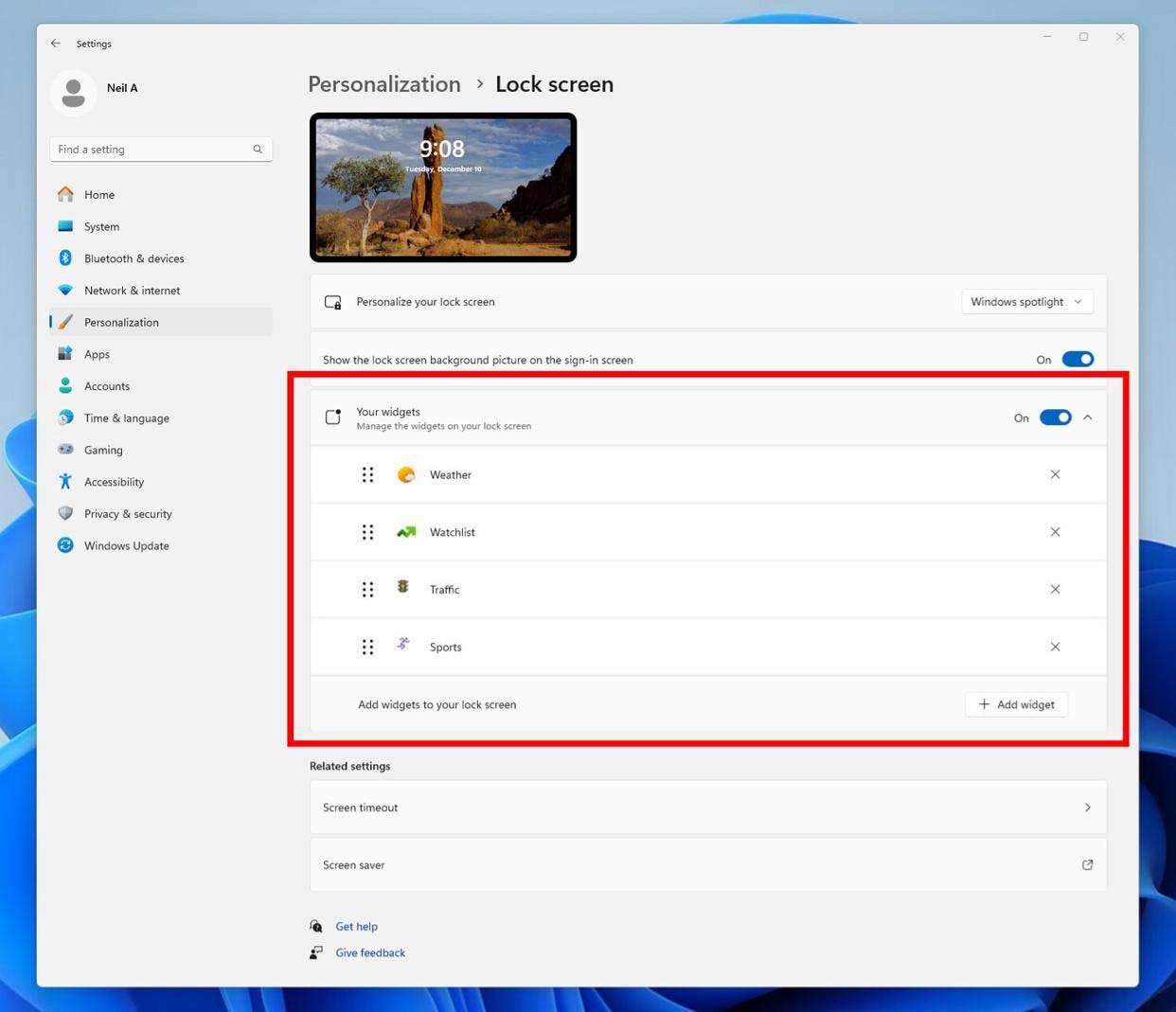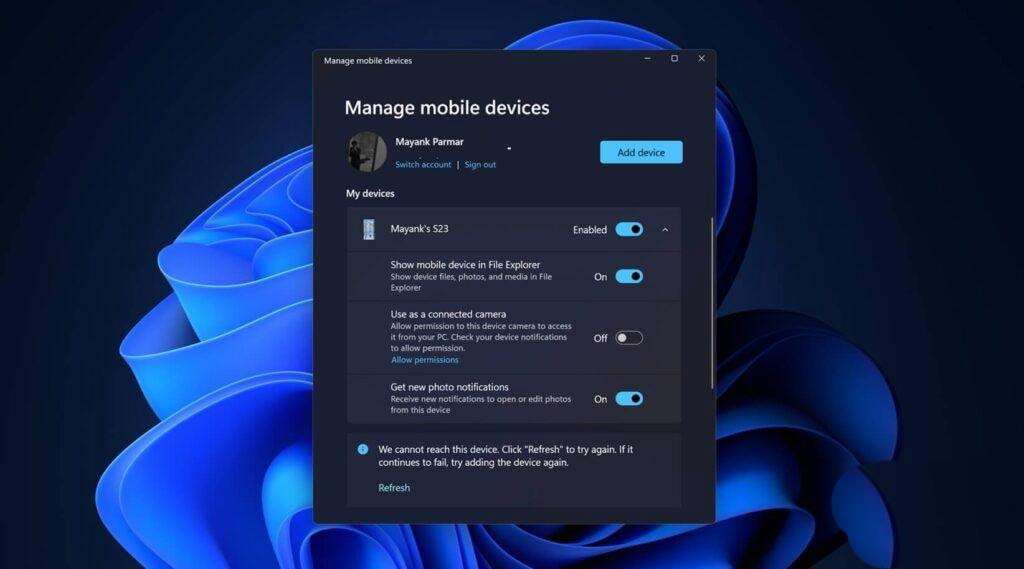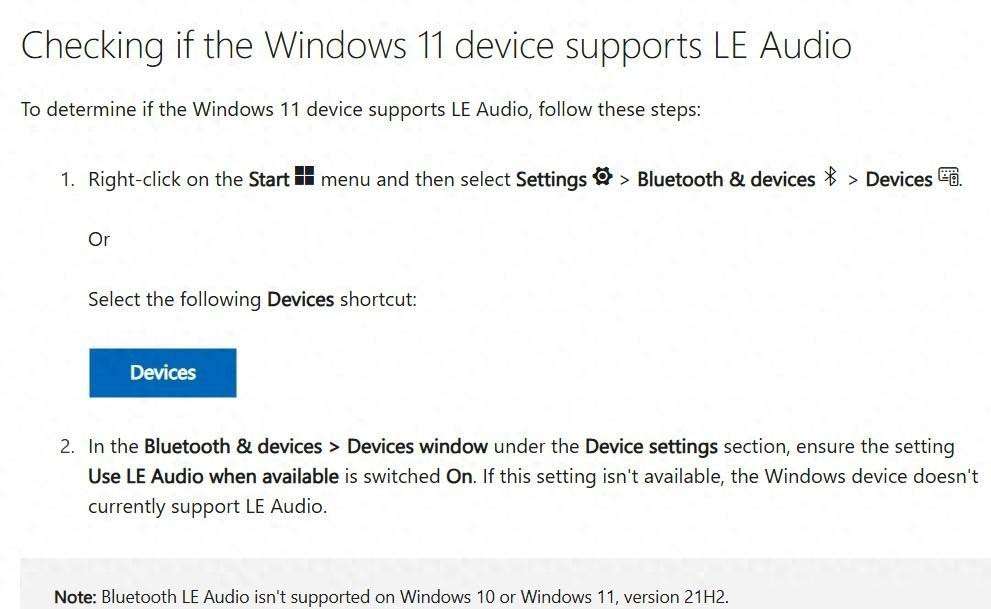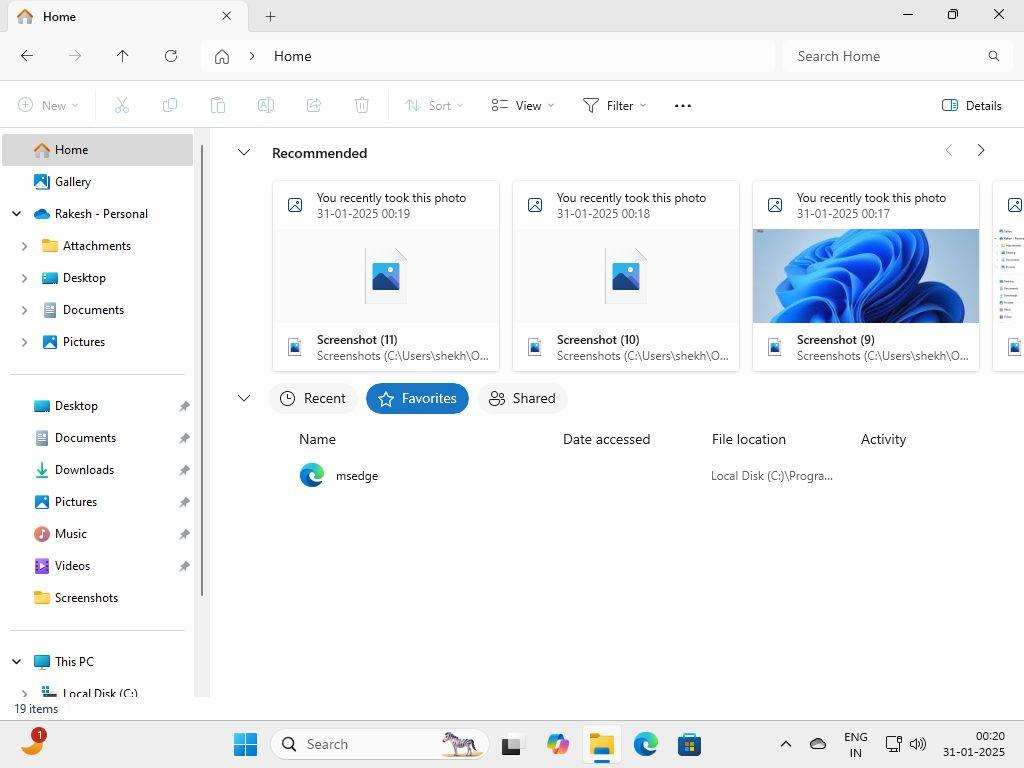什么是HDR视频流? Win11上正确启用HDR视频流的教程
想象一下,当你在观看电影时,画面中的色彩鲜活得仿佛触手可及,这种身临其境的体验,很大程度上要归功于高动态范围(HDR)技术。HDR 通过提升视频的亮度、色彩丰富度和细节表现力,将
|
想象一下,当你在观看电影时,画面中的色彩鲜活得仿佛触手可及,这种身临其境的体验,很大程度上要归功于高动态范围(HDR) 技术。HDR 通过提升视频的亮度、色彩丰富度和细节表现力,将普通的视觉体验升华成了令人惊艳的视觉盛宴。 HDR技术通过增强图像的色彩深度和对比度,让画面中的暗部更暗、亮部更亮,细节更加丰富,为您的观影、游戏乃至日常办公带来前所未有的视觉享受。然而,许多刚刚升级到Win11的小伙伴可能还不太清楚如何开启这一强大功能。
HDR 能够在家庭中为你营造出媲美影院的观影体验。接下来,我们将先简单介绍一下什么是 HDR,然后告诉你如何在 Windows 11 设备上启用 HDR 视频流。 什么是 HDR?HDR 是一种通过扩大亮度范围来提升图像对比度和色彩准确度的技术。与传统视频相比,HDR 能展示更明亮的高光、更深邃的暗部和更鲜活的色彩,让每一帧都更加逼真。 HDR 增强视觉体验的关键因素 HDR 技术的核心在于提升画面的亮度、对比度和色彩表现。下面几个关键因素让 HDR 视觉效果远超传统标准动态范围(SDR):
准备阶段:确认硬件支持在开始前,请确保您的显示器或电视机支持HDR技术,并且已经通过HDMI 2.0b、DisplayPort 1.4及以上版本的接口连接到您的电脑上。此外,电脑的显卡也需要支持HDR,并且已安装最新的驱动程序。这些准备工作是开启HDR的基础。 如何在 Windows 11 中启用 HDR 视频流在 Windows 11 中开启 HDR 视频流非常简单,只需按以下步骤操作: 1、使用Windows + I快捷键打开「设置」,转到「系统」>「屏幕」>「HDR」。 2、打开「HDR 视频流」开关。
启用 HDR 视频流 在「显示器功能」区域,你会看到 2 个功能:
优化HDR体验开启HDR后,您可能会发现屏幕的颜色和亮度有了显著的变化。为了获得最佳的HDR体验,建议您根据个人喜好和实际需求,对显示设置进行进一步的调整。例如,您可以调整屏幕亮度、对比度以及色彩饱和度等参数,以达到最佳的视觉效果。 此外,不是所有的应用程序或内容都支持HDR。在播放视频或游戏时,请确保您所使用的播放器或游戏支持HDR,并已经正确设置为HDR模式。只有这样,您才能充分体验到HDR带来的视觉盛宴。 校准 Windows 11 上的 HDR 视频流设置在开启 HDR 视频流后,你可以手动校准设置,来获得最好的视觉体验: 1、点击「校准以预览和调整 HDR 视频」旁边的「校准」按钮。 2、手动调整滑块,直到建筑物窗户和雪地细节之间的平衡让你满意。 3、关闭全屏视频。
校准 HDR 视频 4、如果你想恢复默认设置,可以点击「还原默认值」。
校准 HDR 视频细节 HDR 视频流的电池选项虽然 HDR 视频流能带来更好的显示效果,但它也会增加耗电量。你可以根据需要,选择是否勾选「当我的电脑使用电池运行时关闭 HDR 视频流」。
配置 HDR 视频流电池选项 视频流中的不同 HDR 格式在视频流中,有多种 HDR 格式可供选择,每种格式都有自己独特的特性和技术规范。目前使用最广泛的 HDR 格式包括以下几种:
|
您可能感兴趣的文章 :
- 怎么禁止Win11升级到24H2版本? 关闭win11更新的三种实用教程
- Win11 Canary 27788 预览版发布:新增MIDI 2.0支持与文件恢复功能
- Win11 Beta 预览版22635.4870发布: 附KB5050087完整更新日志
- Win11如何从设置中解绑iPhone和安卓手机?
- PC不满足硬件要求? 微软删除通过修改注册表绕过硬件限制升级Win11的文档
- 微软更新Win11蓝牙LE音频支持要求! 看看你的设备支持吗
- 提升文件管理智能体验! Win11文件管理器测试推荐版块
- Win11 Beta最新预览版引入自定义锁屏小组件功能! 性化定制锁屏界面
- 怎么关闭registry进程? Win11禁用关闭Remote Registry服务的方法
- 如何禁用图片自动压缩? Win11关闭图片自动压缩功能的方法
-
怎么禁止Win11升级到24H2版本? 关闭win11更新的三种
2024 年 10 月,微软正式发布了 Windows 11 24H2,并开始分阶段推送。好在微软有「先见之明」,更新所引发的一系列问题才没有大面积波及用户 -
Win11 Canary 27788 预览版发布:新增MIDI 2.0支持与文件
微软公司昨日(2 月 5 日)发布博文,邀请 Canary 频道的 Windows Insider 项目成员,测试 Windows 11 Build 27788 预览版,并宣布暂时不会发布 27xxx 系 -
30美元享1年支持! 微软公布Win10付费扩展支持计划
微软于 2024 年 4 月首次公布了 Windows 10 扩展安全更新(ESU)计划的定价信息。随后在同年 10 月底,微软进一步补充了关于 55 激活方式的批量 -
Win11 Beta 预览版22635.4870发布: 附KB5050087完整更新日
微软今日向 Windows 11 Beta 频道的用户推送了最新版本 22635.4870(KB5050087)。该更新适用于 23H2 版本,带来了锁屏小组件体验的优化、文件资源 -
Win11如何从设置中解绑iPhone和安卓手机?
Windows 11 的 Phone Link 应用一直以来都为用户提供了一个便捷的功能,即可以直接从桌面访问手机的部分功能。然而,该应用在此前更新后出现 -
PC不满足硬件要求? 微软删除通过修改注册表绕过
许多用户对 Windows 11 严格的硬件要求表示不满,而这种不满情绪至今仍然存在。近期微软还特别澄清,公司并未放宽 Windows 11 的硬件资格标 -
提升文件管理智能体验! Win11文件管理器测试推荐
科技媒体 Windows Latest 发布博文,报道称微软公司正在 Windows 11 系统中,测试文件管理器推荐板块,为用户带来更智能的文件访问体验。 微软
-
Win11未发现NVIDIA控制面板怎么办 Win1
2023-12-25
-
Win11 26120.1350 Dev 预览版更新补丁KB50
2024-08-11
-
Win11中设置和管理虚拟内存的教程 w
2024-10-21
-
如何置重导入和导出Win10默认应用程序
2024-09-20
-
Win11系统BitLocker设备加密怎么打开或关
2024-08-27